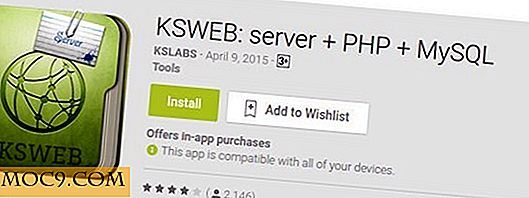2 sätt att batch Byta namn på filer i OS X
Oavsett om det ändrar filnamn på bilder från "IMG_XXXX.jpg" för att organisera dina MP3-filer, kan namnändring av batchfil både spara tid och minska frustration. Här är två gratis och enkla sätt att byta namn på stora grupper av filer i OS X.
Automator
Batch omdirigering i Automator är ganska enkelt, även om du aldrig använt det tidigare.
1. Öppna Automator, välj "Custom" när skärmen uppmanar dig att välja en startpunkt.
2. Slå på Automator-åtgärden " Hämta specificerade sökord " i den högra rutan.
3. Drag Automator-åtgärden " Byt namn på Finder-objekt " till höger fönsterfönster.
Obs! Du kommer att bli uppmanad att lägga till en "Kopiera Finder Items" -åtgärd. Om du vill vara säker kan du lägga till det också, men jag brukar inte.
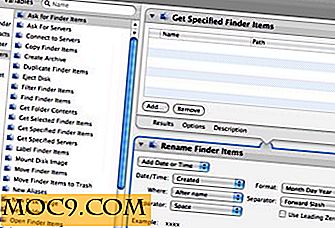
Med Automator kan du ändra filnamnet på följande sätt:
- Datum Tid
- Text
- Ändra fallet
- Gör sekvensiell
- Ersätt text
- Namn enda föremål
Alternativen är ganska självförklarande, men det finns vissa begränsningar.
Datum / Tid - Du kan bara lägga till ett datum eller en tidsstämpel, men inte båda. Stämpeln kan bara läggas till i början eller slutet av filnamnet.
Text - Du kan bara lägga till text i början eller slutet av filnamnet.
Ändra fall - Du kan bara ändra hela filnamnet eller tillägget samtidigt. Du kan exempelvis inte byta moscow.jpg till Moscow.jpg.
Gör sekvensiell - Du kan bara lägga till en sekvens i början eller slutet av ett filnamn.
Ersätt text - Det här är där jag tycker att Automator verkligen blir kort. Du kan bara ersätta en specifik sträng, vilket innebär att filnamnet måste innehålla det du vill byta ut för att Automator ska kunna göra någonting. Vad händer om jag vill ta bort de sista 3 tecknen från ett filnamn och ersätta det med "xyz"? Inte i Automator.
Namn på enstaka objekt - Jag vet inte varför du inte bara skulle ändra namnet på filen i Finder utan att starta Automator, men för fullständighet ingår funktionen. Du kan ändra basnamnet (filnamn utan tillägg), fullständigt namn (filnamn med tillägg) eller endast tillägg.
- Välj vilken åtgärd du vill ha och justera parametrarna för åtgärden som passar dina behov.
- Dra Finder-objekten som ska bytas in i rätt fönster.
(Obs! Med " Få angivna sökord " skiljer Automator inte mellan kataloger och filer när de körs. Om du vill dra en mapp till Automator och få den att fungera i mappens innehåll, använd " Hämta mappinnehåll ".)
- Tryck på "Kör".
Automator ingår med OS X och finns som standard i programkatalogen.
Namn Mangler
Namn Mangler plockar upp var Automator faller kort. Medan Automator har en mängd andra åtgärder som du kanske tycker är användbar, gör Name Mangler en sak och gör det bra.
Om du vill byta namn på filer drar du dem till den vänstra rutan. Listan med filer dyker upp, och du kan välja filter (mappar, mappinnehåll, filer) för att diktera vad som byts om. Det betyder också att du bara kan dra en mapp till NM för att byta namn på innehållet.

NM erbjuder följande standardalternativ:
- Sök och ersätt - innehåller regelbundet uttrycks matchning och ett alternativ för att bevara tillägg och ignorera fall.
- Antal sekventiellt - Gör det möjligt att numera i andra steg än ett, ange ett prefix och suffix, behåll eller ta bort originalnamnet och tillägget. Till skillnad från Automator kan du definiera ett prefix eller suffix för sekvensen.
- Ändra fall - Tillåter kapitalisering, alla huvudsteg eller all små bokstäver. Tillåt liknande bevarande eller byte av förlängningar.
- Ange Extension - ganska självförklarande.
- Lägg till Prefix / Suffix - igen, självförklarande.
- Ta bort / sätt in karaktärer - det är här NM har verkligen en fördel jämfört med Automator. Du kan ta bort ett antal tecken från ett filnamn och ange ett index som ska börja med. Så till exempel om du hade en serie filer som heter Lyrics_ACT01_Maria.txt
Lyrics_ACT01_Tonight.txt
Lyrics_ACT02_TheRumble.txt
Lyrics_ACT02_Somewhere.txtDu kan enkelt ta bort tecknen "ACTXX" genom att definiera antalet tecken som ska tas bort (5) och indexet för att börja ta bort vid (8- 8 tecken från början, börjar vid 1). Dessutom kan du ersätta samma tecken genom att infoga text på ett angivet index. Istället för "ACTXX" kanske jag vill ha "WestSideStory." För att göra sakerna ännu mer anpassningsbara kan du ange om indexet ska räkna från början eller slutet av filnamnet.
Men kanske den mest kraftfulla funktionen som ingår i Name Mangler är möjligheten att tråda ihop flera funktioner i "Advanced" -fönstret. Det är namnkonvertering beskrivningsspråk ger dig möjlighet att skriva pseudo-skript för att skräddarsy dina filnamn till det du vill ha. Det kan tyckas lite skrämmande, men det är faktiskt väldigt lätt för till och med en nybörjare utan programmeringskunskap för att hämta grunderna efter att ha läst dokumentationen.
Slutligen kan namngivaren låta dig spara dina inställningar som droppar så att du bara kan dra och släppa en samling filer som ska bytas ut utan att starta programmet.
Jag använder Name Mangler nästan uteslutande just nu och har inte hittat någonting som till och med börjar jämföra. Känner du till andra gratis batch omdirigering verktyg?